Asignar alumnado a grupo
 ofrece la posibilidad de agrupar alumnado, normalmente del mismo curso, aunque también permite agrupar alumnado de distintos cursos.
ofrece la posibilidad de agrupar alumnado, normalmente del mismo curso, aunque también permite agrupar alumnado de distintos cursos.
Se procede del siguiente modo: Perfil de “Dirección - Gestión”. ¡Pasos!
Ruta: Alumnado / Grupos / Relación de grupos
Esta tarea se va a iniciar desde un curso, como el del ejemplo, que NO tiene alumnado asignado. Se elige el curso y se selecciona “Asignar alumnado a grupos”.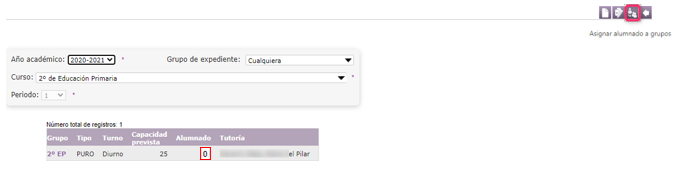 Se considera al “Alumnado sin grupo asignado” y; a continuación, “Aceptar”.
Se considera al “Alumnado sin grupo asignado” y; a continuación, “Aceptar”.
El siguiente paso es asignar a ese alumnado al grupo elegido (en este ejemplo, 2ª EP). Para ello, se marca el grupo, y se hace “clic” en “Selección”; y, después, se “Acepta”.
Tras este paso, se puede constatar que respecto de la “Capacidad prevista” en este grupo (25) hay un “Total de alumnado asignado” (24) y hay un “Total de alumnado sin asignar” (1).
Y, desde  Alumnado / Grupos / Relación de grupos, se observa que el grupo tiene ya a su alumnado asignado.
Alumnado / Grupos / Relación de grupos, se observa que el grupo tiene ya a su alumnado asignado.
Si deseas visualizar este proceso en vídeo, pulsa aquíSi deseas aprender con una breve píldora formativa, pulsa aquíSi deseas descargar la ficha en .pdf, pulsa aquí |
Por favor, danos tu opinión y ayúdanos a mejorar, pulsa 
Gracias por formar parte de  , la Plataforma Educativa de tod@s
, la Plataforma Educativa de tod@s
JUNIO 2021 v.1



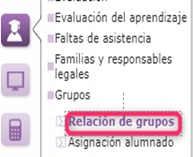
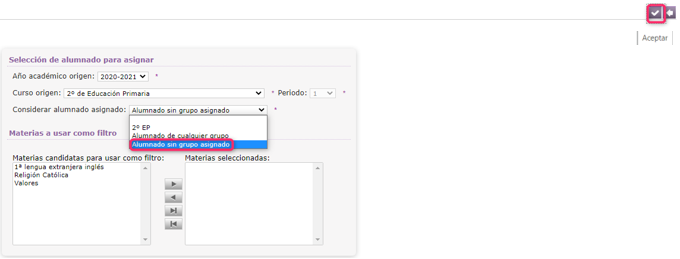

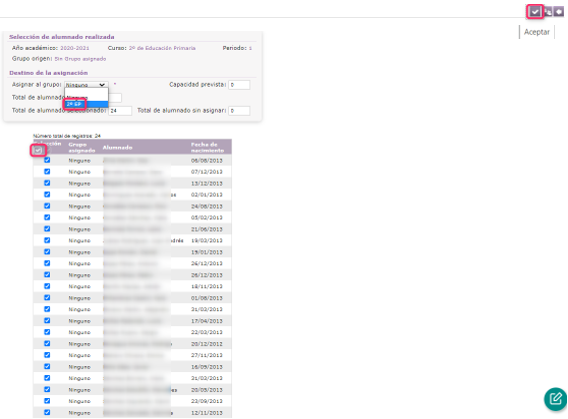
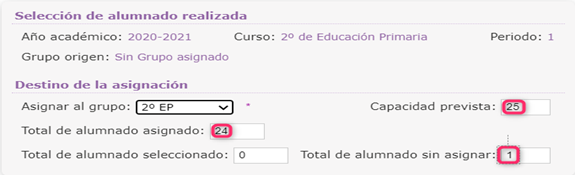
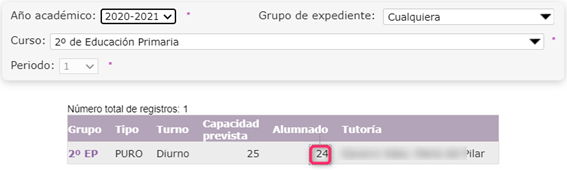


No Comments